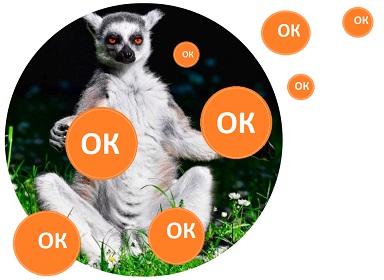Нередко пользователи оказываются в неудобном положении во время аудиозвонков в ОК, так как включить микрофон в «Одноклассниках» на компьютере получается не сразу. Главная проблема заключается в том, что браузеру требуется отдельное разрешение на использование оборудования. Если оно не выдано, вы сможете позвонить человеку, но он не будет слышать и видеть вас. Реже сбои при совершении вызова связаны с некачественным интернет-соединением, поломками оборудования, программными неполадками и т. д.
Как настроить видеозвонок в ОК
Порядок действий для подключения аппаратуры в ОК зависит от того, какую платформу вы используете. Для ноутбуков и компьютеров лучше подходит десктопная версия сайта. В случае с телефонами наиболее стабильную связь обеспечивает мобильное приложение.
Через полную версию сайта
В большинстве случаев настройка микрофона для аудиозвонков происходит автоматически, когда человек совершает вызов или отвечает на него. По этой причине первым делом я рекомендую провести тест. Попросите кого-нибудь помочь вам с этим.
Далее сделайте следующее:
- Авторизуйтесь на сайте.
- Перейдите в раздел с друзьями.
- Наведите мышку на фото того друга, который согласился вам помочь. Он должен быть в сети, иначе вы не сможете совершить звонок.
- В выпадающем меню выберите пункт «Позвонить».
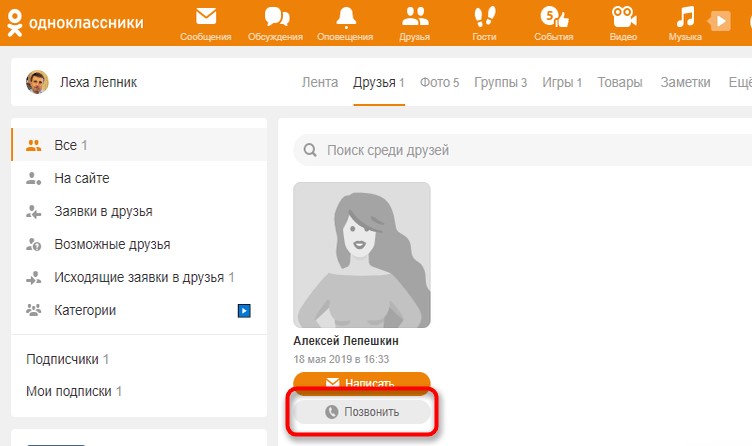
Если вы звоните через «Одноклассники» впервые, появится всплывающее уведомление. Система запросит предоставить ей доступ к камере и микрофону. Вам нужно дать разрешение, иначе оборудование не будет работать.
Если всплывающего уведомления нет, придется подключить аппаратуру вручную через настройки браузера. Порядок действий в этом случае зависит от интерфейса вашего веб-обозревателя. Я рассмотрю выдачу разрешения на использование микрофона на примере Google Chrome.
Чтобы включить оборудование и получить возможность общаться с собеседником, сделайте следующее:
- Откройте главное меню браузера, нажав кнопку в виде 3 вертикально расположенных точек в верхней части окна.
- Нажмите на «Настройки».
- Перейдите в категорию «Конфиденциальность и безопасность».
- Переключитесь на «Параметры сайтов».
- Выберите «Камеру и микрофон».
Здесь вы можете настроить доступ к оборудованию в зависимости от своих предпочтений.
В первую очередь проверьте, правильный ли микрофон использует браузер. В выпадающем списке будут отображаться модели устройств. Выберите подходящую.
Желательно разрешить сайтам отправлять запросы на использование микрофона. В противном случае обозреватель просто не сможет инициировать подключение устройства. Если вы обнаружили ОК в списке сайтов, которым доступ к микрофону запрещен, удалите его из перечня либо измените параметр на «Разрешить».
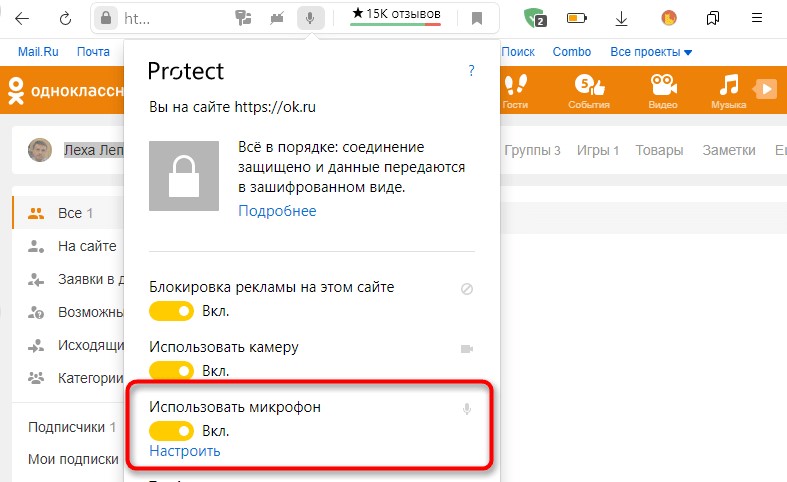
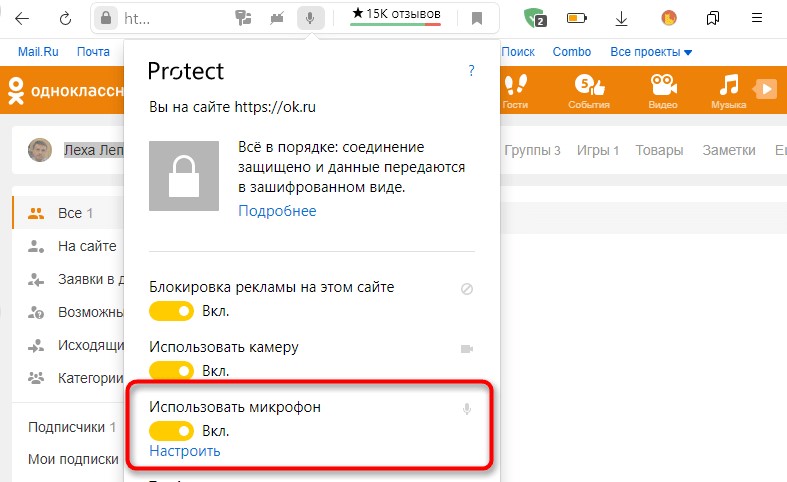
Через мобильное приложение
Проблемы с настройкой оборудования через мобильное приложение чаще всего возникают у владельцев смартфонов на базе «Андроид». На iPhone разрешение на использование микрофона выдается автоматически, можно сразу перейти к общению. Если этого не происходит, скорее всего, причина кроется в неофициальной прошивке или аппаратных сбоях. Для решения этих проблем придется обращаться к специалисту.
В случае со смартфонами также целесообразно сначала совершить пробный звонок. Если вы делаете это впервые, устройство попросит дать разрешение на использование микрофона. Вам нужно согласиться, иначе собеседник не будет вас слышать.
Если микрофон не работает, а смартфон не запрашивает доступ к нему, придется менять параметры вручную.
Для этого придерживайтесь следующей пошаговой инструкции:
- Откройте общие параметры смартфона.
- Переключитесь на раздел «Приложения».
- Найдите в перечне программ «Одноклассники». Тапните по иконке социальной сети.
- Перейдите в категорию разрешений.
- Измените параметр.
В большинстве случаев самый удобный вариант – «Всегда спрашивать». Благодаря ему вы не ответите на нежелательный звонок по ошибке. Также это предотвратит прослушку.
Настройка микрофона для звонка в «Одноклассниках»
Если собеседник все еще не слышит вас, придется проверить системные параметры, так как включить микрофон в «Одноклассниках» на компьютере в браузере бывает недостаточно. ПК должен корректно распознавать оборудование и использовать его по умолчанию.
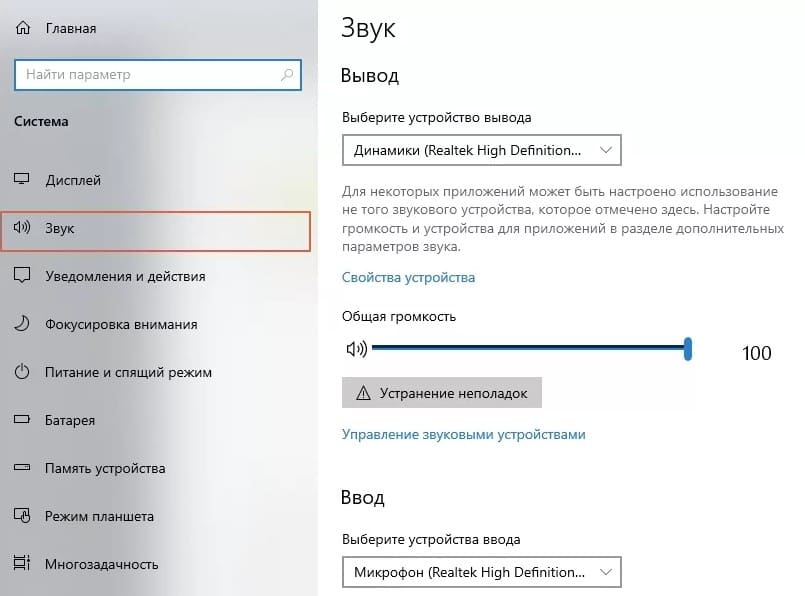
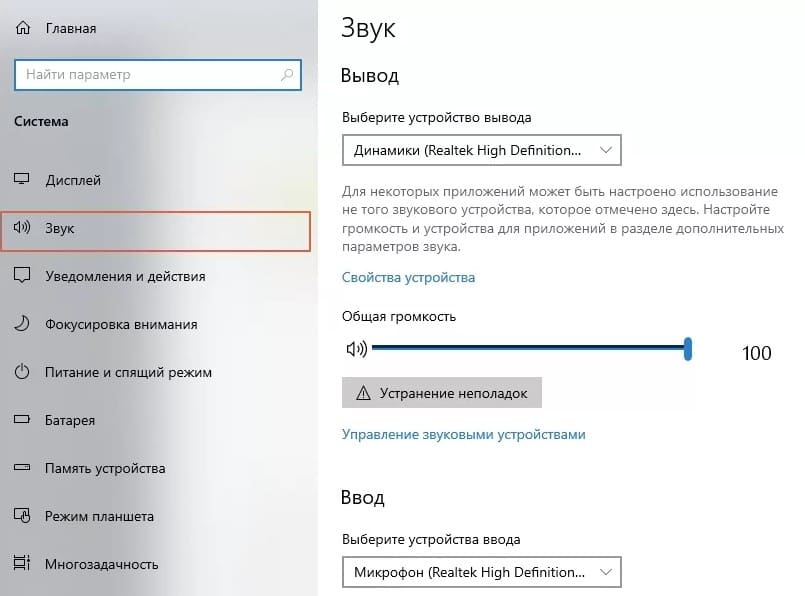
Чтобы выбрать микрофон в качестве основного, сделайте следующее:
- Откройте меню «Пуск».
- Перейдите в «Параметры».
- Выберите «Системный».
- Откройте «Звук».
- Во вкладке «Параметры звука» выберите используемое устройство ввода.
Как настроить камеру
Система может автоматически ограничивать работу веб-камеры, поэтому я советую проверить параметры.
Для этого поступайте так:
- Откройте меню «Пуск».
- Выберите «Параметры».
- Раскройте блок «Конфиденциальность».
- Переключитесь на пункт «Камера».
Здесь вы можете разрешить или запретить доступ к камере всем либо отдельным приложениям. Чтобы совершать видеозвонки через «Одноклассники», переключите тумблер в активное положение.
Возможные проблемы при видеозвонке
При попытке совершить видеовызов и во время него пользователи сталкиваются с невозможностью подключения, ошибками, обрывами связи и т. д.
В большинстве случаев они связаны с использованием устаревшего оборудования или некачественным интернет-соединением.
В общих случаях я советую первым делом перезагрузить ПК или смартфон. Это избавит вас от части программных и аппаратных неполадок. После этого проверьте счет: звонки бесплатны, но для их совершения требуется подключение к интернету. Попробуйте обновить мобильное приложение и браузер.
Почему не работает видеозвонок в «Одноклассниках»
Отсутствие возможности позвонить может быть связано с используемым веб-обозревателем. Совершить вызов можно через Firefox, Chrome и Opera. Корректная работа функции в других браузерах не гарантируется. Дополнительно на время звонка желательно отключить антивирус: он может блокировать доступ к устройствам.